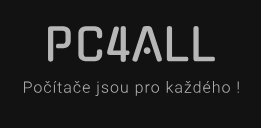Jak udržet váš notebook v chladu při hraní her?
Jak udržet váš notebook v chladu při hraní her?

Přehřívání je u herních notebooků velkým problémem. Řekneme vám, jak udržet váš notebook v chladu při hraní her, bez ohledu na to, jak dlouhá nebo intenzivní relace je.
Herní notebooky jsou opravdu něco. Jsou (relativně) lehké, přenosné a v kompaktním, snadno ovladatelném rámu nabízejí téměř výkon stolního počítače. Ale bohužel právě tato kompaktnost je zároveň jejich největší slabinou.
Dokonce i běžné notebooky mohou vytvářet a zadržovat velké množství tepla. Vložte do něj ještě výkonný GPU a situace se mnohem zhorší.
První krok: Správné umístění
Přednostně by měl být notebook při používání umístěn na rovném pevném povrchu a zejména při velkém zatížení.
Při umístění na měkký povrch, jako je postel nebo váš klín, budou některé nebo potenciálně všechny otvory pro sání ventilátoru na spodní straně ucpané, což blokuje proudění vzduchu a brání správnému fungování chladicího systému. Naopak při položení na tvrdou podložku jej gumové nožky notebooku mírně nadzvednou, aby umožnily ventilátorům nasát dostatečné množství chladného vzduchu.
Pokud není k dispozici žádný vhodný pevný povrch, na který by bylo možné notebook umístit, můžete provést jednu z následujících akcí:
Mějte ho na klíně a ujistěte se, že neblokujete přívody ventilátoru.
Zvedněte jej pomocí knihy, krabice nebo jiného podobného pevného předmětu jako stojanu.

Krok 2: Čištění
Vzhledem k tomu, že vzduch neustále cirkuluje notebookem, je případné usazování prachu nevyhnutelné. Tomu nelze nijak zabránit a nejlepší, co můžete udělat, je pravidelně čistit notebook, nejlépe každé tři až šest měsíců.
Nyní je čištění notebooku docela jednoduché. Jak na to:
Kupte si plechovku stlačeného vzduchu. Toto je jediný nástroj, který budete potřebovat k čištění notebooku, aniž byste jej museli otevírat.
Před čištěním se ujistěte, že notebook není napájen a měl čas vychladnout.
Podržte notebook na boku, abyste odkryli mřížky sacího ventilátoru na spodní straně.
Přibližte plechovku ke mřížce a nastříkejte. DŮLEŽITÉ: Vždy se ujistěte, že plechovka je ve svislé poloze, jinak by mohl uniknout kapalný vzduch a poškodit hardware.
Pohybujte a naklánějte notebook, abyste důkladně vyčistili sání ze všech úhlů. Pokračujte v tom, dokud si již nevšimnete, že žádný prach nevychází.
Krok tři: Dodatečné chlazení
Věděli jste, že kromě pouhého přijímání opatření k zajištění správného fungování vnitřního chladicího systému vašeho notebooku můžete získat také chladič na notebook nebo chladicí podložku, jak se jim někdy říká?
Jedná se o poměrně jednoduché a relativně levné příslušenství, které může výrazně pomoci s jakýmikoli problémy s přehříváním, se kterými se můžete potýkat. Chladicí podložka je v případě herních notebooků vlastně téměř nepostradatelná.
Způsob fungování chladicích podložek je jednoduchý: umístíte ji na povrch, poté na ni položíte svůj notebook, zapojíte ji do jednoho z portů USB notebooku a necháte ventilátor(y) pracovat. V konečném důsledku uvidíte nižší teploty při dlouhém hraní díky zvýšenému proudění vzduchu.

Dodatečná opatření
Pokud jste provedli vše výše uvedené, ale váš notebook se stále přehřívá, pravděpodobně je v pozadí problém s hardwarem nebo softwarem, který je třeba vyřešit.
Nedostatečně výkonný hardware
Je pravda, že GPU nevyhnutelně generuje značné množství tepla, ale pokud mluvíme o low-end GPU, na které moderní hry tlačí, pak se teploty mohou vymknout kontrole. Totéž platí pro CPU s integrovanými grafickými čipy (téměř každý CPU Intel) nebo s jedním z APU AMD.
Pokud tedy zaznamenáte znatelné poklesy výkonu, které doprovázejí nárůst tepla, znamená to, že váš grafický procesor dosahuje kritických teplot. V tomto případě musíte chlazení zlepšit buď čištěním, nebo pořízením chladicí podložky, nejlépe obojím.
Pokud to nepomůže, můžete udělat dvě věci:
Snižte nastavení ve hře. Je zřejmé, že díky tomu bude GPU méně pracovat a samozřejmě bude generovat méně tepla. Nejlepší je začít s funkcemi náročnými na GPU, jako je ambientní okluze nebo anti-aliasing. Snížení rozlišení displeje je však spolehlivý způsob, jak pomoci zastaralému nebo málo výkonnému GPU držet krok s dobou.
Pořiďte si externí GPU. Jedná se o vynikající způsob, jak získat grafiku na úrovni stolního počítače v notebooku, a přitom výrazně snížit jeho vnitřní tvorbu tepla. Jsou však poměrně drahé a měli byste se ujistit, že váš procesor je dostatečně výkonný, aby zvládl GPU, kterou plánujete získat.
Vadné ventilátory
Většina moderních notebooků (zejména těch určených pro hraní her) má několik vnitřních ventilátorů, které pomáhají udržovat všechny součásti v chladu. Pokud by selhal pouze jeden z těchto ventilátorů, zaznamenali byste prudký nárůst teploty.
Nejlepší způsob, jak to zkontrolovat, aniž byste museli notebook skutečně otevírat, je použít uši. Jednoduše zatižte systém tak, aby se všechny ventilátory otáčely vysokou rychlostí, a pozorně poslouchejte každý ze sání.
Drnčení – Vadný ventilátor bude pravděpodobně vydávat různé chrastivé, skřípějící nebo chvějící se zvuky dlouho předtím, než se úplně porouchá. Pokud váš ventilátor vydává jakýkoli hluk, který není obvyklým stálým hučením rotujícího ventilátoru, existuje možnost, že nepracuje na optimální výkon.
Ticho – Je zřejmé, že žádný ventilátor nebude nečinně stát, když je notebook pod velkým zatížením. Pokud si všimnete, že ventilátor nevydává žádný hluk, když je notebook pod tlakem, pak je téměř určitě rozbitý a měl by být vyměněn.
Pohrát si s notebookem není tak snadné jako se stolním počítačem. Je lepší nechat notebook opravit autorizovanému profesionálovi, než se pokoušet dělat cokoliv sám.
Ve skutečnosti nikdy neotevírejte svůj notebook, pokud se na něj stále vztahuje záruka, protože to s největší pravděpodobností zruší uvedenou záruku.